Esborrament de vores
Aquest mode us permet eliminar les ombres i línies que apareixen quan es llegeixen diferents tipus d'originals. El mode Esborrar vores inclou tres opcions diferents: [Esborrar vores original], [Esborrar vores del llibre] i [Esborrar marge].
Com a exemple, en aquesta secció s'explica el procediment per seleccionar una bústia com a ubicació d'emmagatzematge.
IMPORTANT |
Assegureu-vos que col·loqueu l'original al vidre de còpia. Si col·loqueu originals amb perforacions d'enquadernació a l'alimentador podeu fer malbé els originals. Col·loqueu l'original al vidre de còpia. |
Esborrament de vores de l’original
Aquest mode elimina les línies i vores fosques que apareixen al voltant de la imatge llegida si l'original és d'una mida inferior a la mida del paper seleccionat. També podeu utilitzar aquest mode per crear una vora en blanc al voltant de la imatge llegida.
Exemple: Lectura d'un original A5 amb la mida A4.
Esborrament marc original no seleccionat | Esborrament marc original seleccionat | |||
 |  | 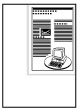 | 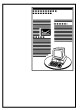 |
1.
Premeu  → [Llegir i desar] → [Bústia].
→ [Llegir i desar] → [Bústia].
 → [Llegir i desar] → [Bústia].
→ [Llegir i desar] → [Bústia].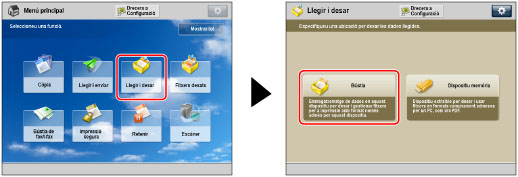
2.
Seleccioneu la bústia que vulgueu → premeu [Llegir].
/b_ssave_010_01_b_C.jpg)
3.
Premeu [Opcions] → [Esborrar vores].
/b_ssave_040_01_c_C.jpg)
4.
Premeu [Esborrar vores original].
/b_ssave_040_01_d_C.jpg)
Per especificar la mida de l'original que heu col·locat, premeu [Canviar] → seleccioneu la mida de l'original → premeu [Acceptar].
IMPORTANT |
Podeu establir el mode Esborrar vores original únicament amb les mides originals que apareixen a la pantalla tàctil. |
5.
Establiu l'amplada d'esborrament de vores.
Si voleu establir la mateixa amplada per a les quatre vores:
Premeu [-] o [+] per especificar l'amplada d'esborrament de les vores.
Si voleu establir una amplada diferent per a cada vora:
Premeu [Ajustar per separat].
Seleccioneu les vores que vulgueu → premeu [-] o [+] per ajustar les amplades respectives d'esborrament de vores.
/b_ssave_040_01_e_C.jpg)
Per tornar a la pantalla per ajustar la mateixa quantitat d'espai per a les quatre vores, premeu [Amplada uniforme].
6.
Premeu [Acceptar] → [Tancar].
Esborrament de vores del llibre
Aquest mode esborra la vora fosca i les línies centrals i de contorn que apareixen quan es llegeixen les pàgines a la vista d'un llibre o original enquadernat.
Esborrament marc llibre no seleccionat | Esborrament marc llibre seleccionat | |||
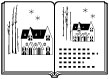 |  |  |  |
1.
Premeu  → [Llegir i desar] → [Bústia].
→ [Llegir i desar] → [Bústia].
 → [Llegir i desar] → [Bústia].
→ [Llegir i desar] → [Bústia].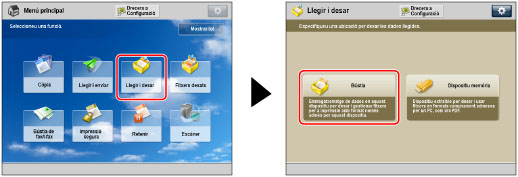
2.
Seleccioneu la bústia que vulgueu → premeu [Llegir].
/b_ssave_010_01_b_C.jpg)
3.
Premeu [Opcions] → [Esborrar vores].
/b_ssave_040_01_c_C.jpg)
4.
Premeu [Esborrar vores del llibre].
/b_ssave_040_01_i_C.jpg)
Per especificar la mida de l'original que heu col·locat, premeu [Canviar] → seleccioneu la mida de l'original → premeu [Acceptar].
IMPORTANT |
Només podeu establir el mode d'esborrament del marc del llibre amb les mides de paper originals que apareixen a la pantalla tàctil. |
5.
Establiu l'amplada d'esborrament de vores.
Si voleu establir la mateixa amplada per a les quatre vores:
Premeu [Centre] i [Costats] → premeu [-] o [+] per establir l'amplada d'esborrament de vores que vulgueu.
Si voleu ajustar independentment les amplades superior, central, esquerra, dreta i inferior:
Premeu [Ajustar per separat].
Seleccioneu les vores que vulgueu → premeu [-] o [+] per ajustar les amplades respectives d'esborrament de vores.
/b_ssave_040_01_j_C.jpg)
Per tornar a la pantalla per ajustar la mateixa quantitat d'espai per a les quatre vores, premeu [Amplada uniforme].
6.
Premeu [Acceptar] → [Tancar].
Esborrament de marge
Aquest mode esborra les ombres que apareixen a les imatges llegides produïdes per les perforacions d'enquadernació dels originals.
Esborrament de vores d'enquadernació no seleccionat | Esborrament de vores d'enquadernació seleccionat | |||
 |  |  |  |
1.
Premeu  → [Llegir i desar] → [Bústia].
→ [Llegir i desar] → [Bústia].
 → [Llegir i desar] → [Bústia].
→ [Llegir i desar] → [Bústia].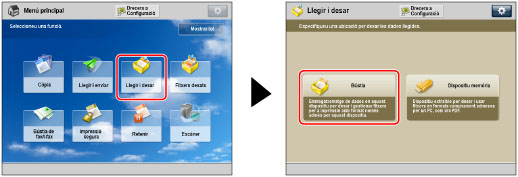
2.
Seleccioneu la bústia que vulgueu → premeu [Llegir].
/b_ssave_010_01_b_C.jpg)
3.
Premeu [Opcions] → [Esborrar vores].
/b_ssave_040_01_c_C.jpg)
4.
Premeu [Esborrar marge].
/b_ssave_040_01_n_C.jpg)
5.
Seleccioneu la vora on es troben les perforacions → premeu [-] o [+] per establir l'amplada d'esborrament de vora que vulgueu.
En indicar la ubicació de les perforacions d'enquadernació, feu-ho com si l'original estigués cara amunt.
6.
Premeu [Acceptar] → [Tancar].
IMPORTANT |
Si utilitzeu [Esborrar marge], també s'esborren 4 mm de les vores que no se seleccionen. |